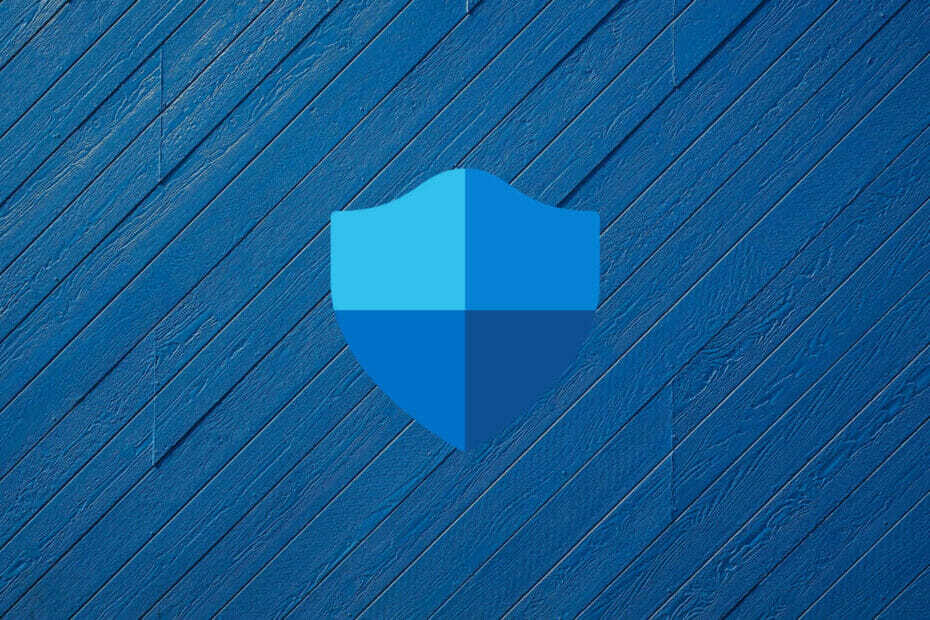Windows Defender는 Microsoft가 운영 체제와 함께 번들로 제공하기 때문에 가장 널리 사용되는 바이러스 백신 프로그램 중 하나입니다. Defender는 Windows 7과 함께 처음 출시 된 이래 크게 향상되었습니다. Windows Defender의 최신 기능은 제어 된 폴더 액세스이며 참가자 빌드에서 테스트되고 있습니다. Microsoft가 Windows 10 Fall Creators 업데이트에 새로운 기능을 도입 할 가능성이 높습니다.
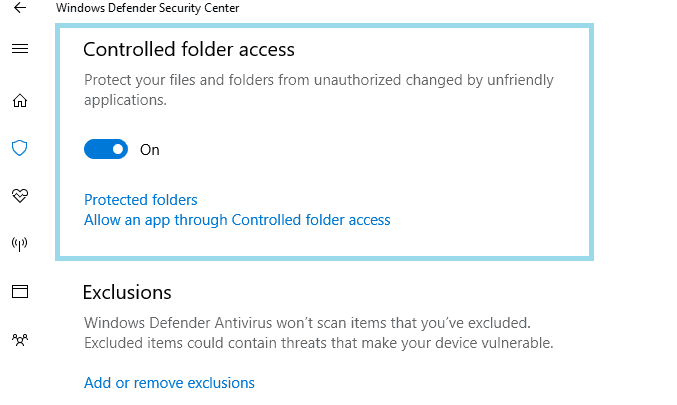
Controlled Folder Access는 특정 폴더와 파일을 무단 액세스로부터 보호하도록 설계되었으며 사람들이 자신의 물건을 보호하는 데 사용하는 물리적 금고처럼 작동합니다. 제어 된 폴더 액세스는 보호 된 폴더에 대한 추가 보안 계층을 제공합니다.
다른 모든 새 기능과 마찬가지로 제어 된 폴더 액세스도 기본적으로 활성화되지 않습니다. 활성화하려면 기본 설정으로 이동하여 기능을 전환하고 보호 할 폴더를 하나 이상 추가하여 활성화하십시오.
- Windows 10에서 설정 메뉴 열기
- 업데이트 및 보안> Windows Defender를 선택합니다.
- Windows Defender가 활성화되었는지 확인
- "Windows Defender 보안 센터 열기"를 선택합니다.
- 바이러스 및 위협 방지 선택
- "페이지에서 제어 된 폴더 액세스"를 검색하고 켜십시오.
다음 단계에서 보호 된 폴더 추가에서 단일 폴더 또는 여러 폴더를 모두 추가 할 수 있습니다.
타사 데이터 볼트보다 낫습니까?
대부분의 경우 전용 암호화 소프트웨어는 Windows Defender Center보다 강력합니다. 그러나 번거 로움없이 무단 액세스로부터 일부 파일을 보호하려면 Controlled Folder Access가 완벽한 방법입니다. 스마트 폰 제조업체가 비밀 및 기밀 파일 용 파티션을 제공하는 것과 같습니다. 장치.
또 다른 차원은 Windows 운영 체제가 앱이 보호 된 폴더 또는 파일을 변경하지 못하도록 차단한다는 것입니다. 이는 랜섬웨어 침입으로부터 파일을 보호합니다. 앱이 보호 된 폴더를 수정하거나 액세스하려고 시도하는 경우 Windows Defender는 사용자에게 동일한 내용을 알립니다. 제어 된 폴더 액세스 기능을 판단하는 것은 아직 시기상조이지만 그럼에도 불구하고 유용한 기능이라는 데는 모두 동의 할 수 있습니다.